Canon POWERSHOT A570 IS User Manual [vi]
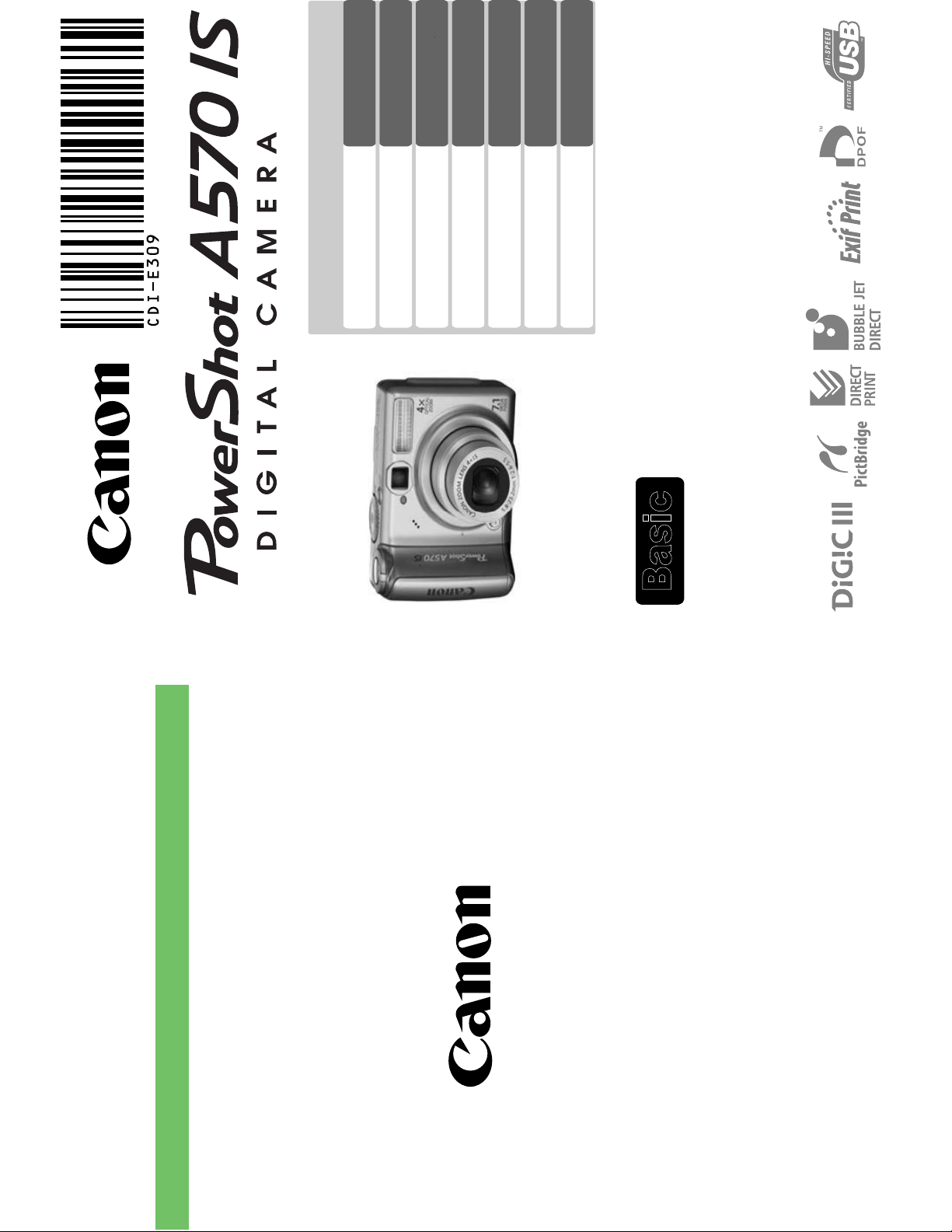
In ấn
Hướng dẫn chụp hình
Các bước chuẩn bị
Giới thiệu thành phần máy
Các chọn lựa/ Cài đặt
Xem lại/ Xóa ảnh chụp
Chuyển hình ảnh về máy tính
ic
s
TIẾNG VIỆT
Ba
Vui loøng ñoïc höôùng daãn tröôùc khi söû duïng
HÖÔÙNG DAÃN SÖÛ DUÏNG NHANH
Saùch naøy giaûi thích nhöõng tính naêng cô baûn nhaát khi söû duïng maùy aûnh
DESIGNED BY LE BAO MINH JOIN STOCK CORP, 2007
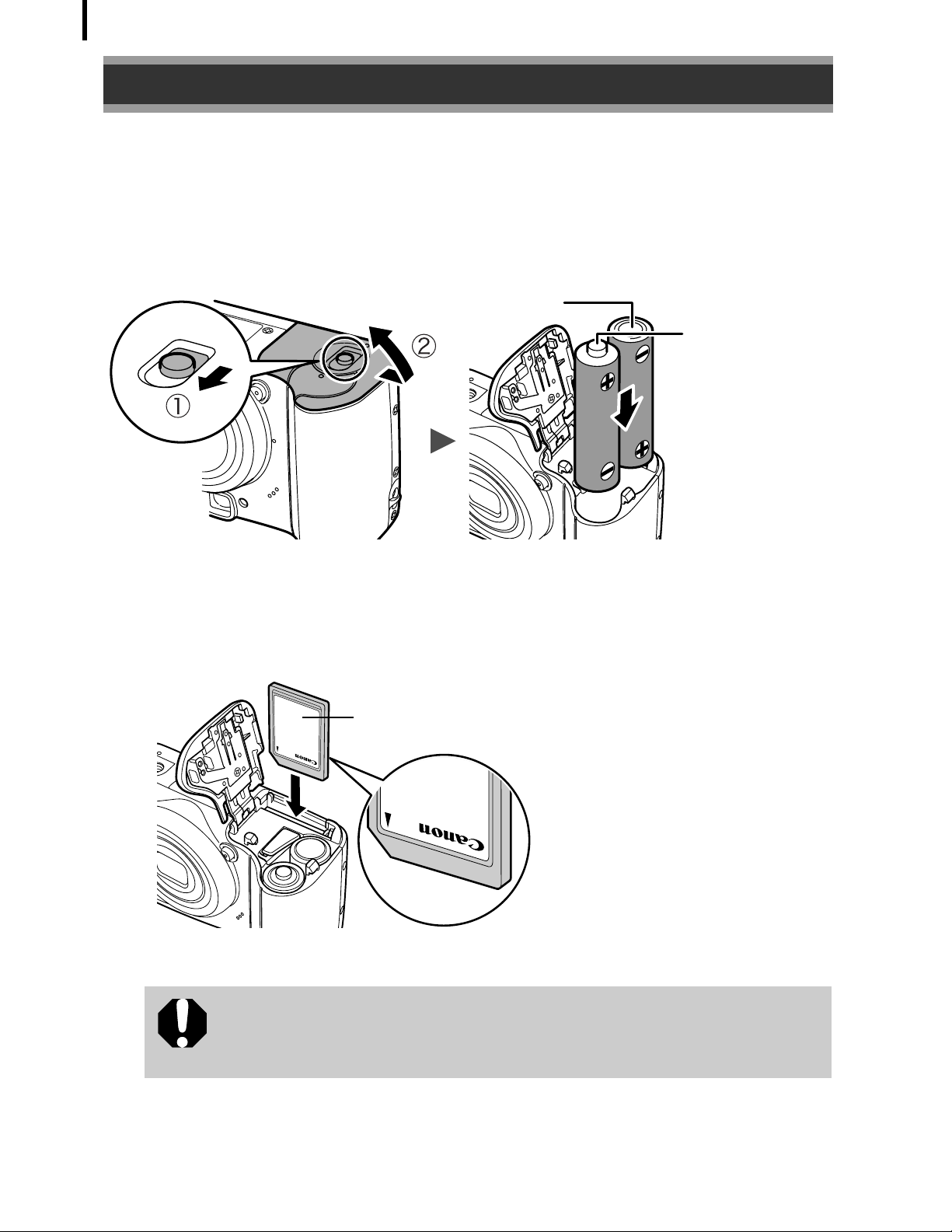
1
Các bước chuẩn bị
Cách gắn pin
1.
1.
2.
Các Bước Chuẩn Bị
Trượt khóa nắp đậy pin theo hướng mũi tên (hình 1), và mở
nắp đậy pin theo hướng mũi tên (hình 2).
Gắn pin vào máy
Cực âm (–)
Cực dương (+)
2.
Cách Gắn Thẻ Vào Máy
Đưa thẻ vào khe gắn thẻ nhớ cho đến khi nghe tiếng cách.
Mặt trước
2.
Đóng nắp đậy bảo vệ.
Lưu ý, thẻ nhớ phải được gắn đúng hướng, việc gắn ngược
thẻ sẽ khiến máy không nhận dạng được hoặc báo lỗi.
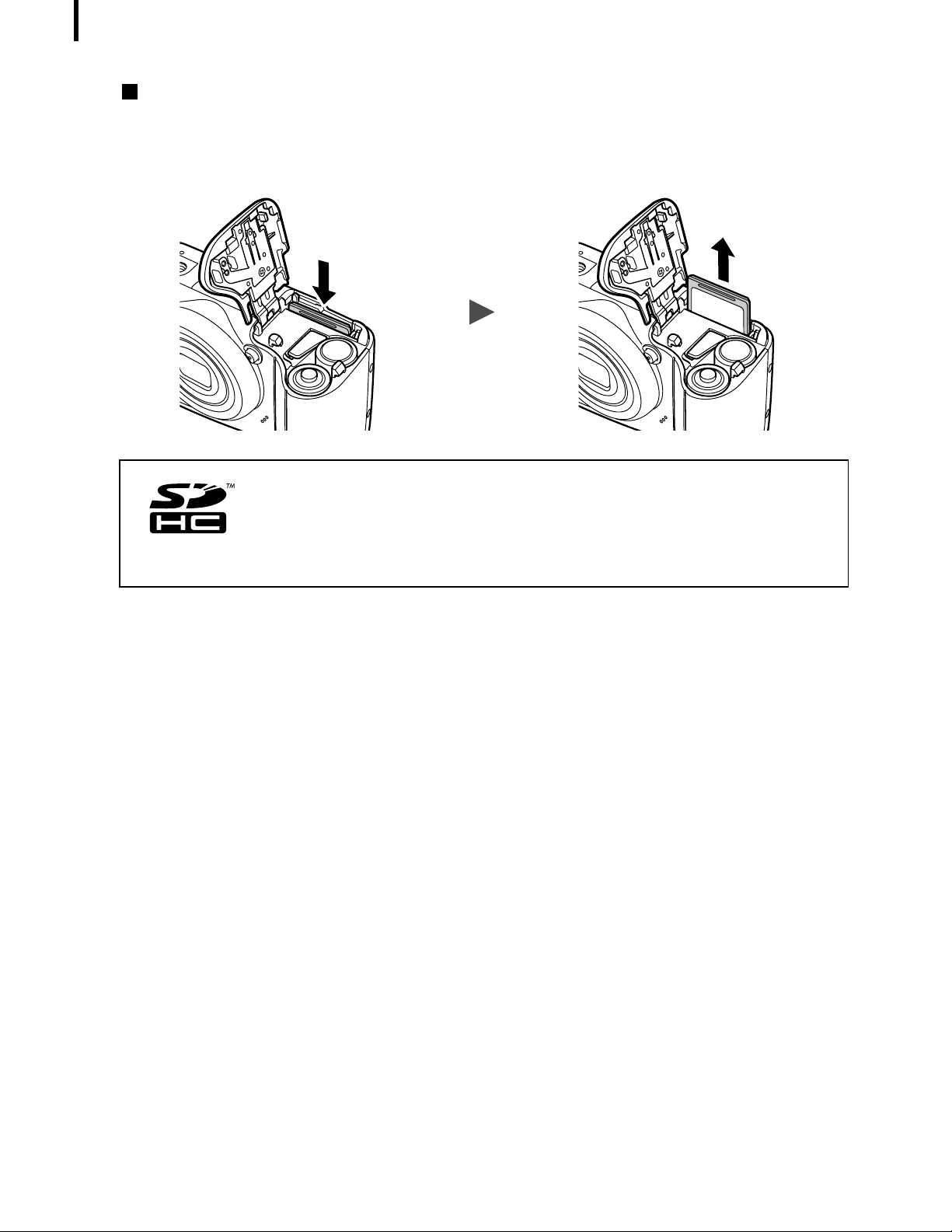
2 Các bước chuẩn bị
/Ҩ<7+Ҿ5$.+Ӓ,0È<
'QJWD\QKҩQYjRWKҿQKӟFKRÿӃQNKLQJKHWLӃQJFiFKUӗLOҩ\WKҿUD
Đối với dòng máy ảnh này, có thể sử dụng thẻ SD, thẻ SDHC
và thẻ MultiMediaCards.
Các loại thẻ này đều được gọi là thẻ nhớ trong quyển hướng
dẫn này.
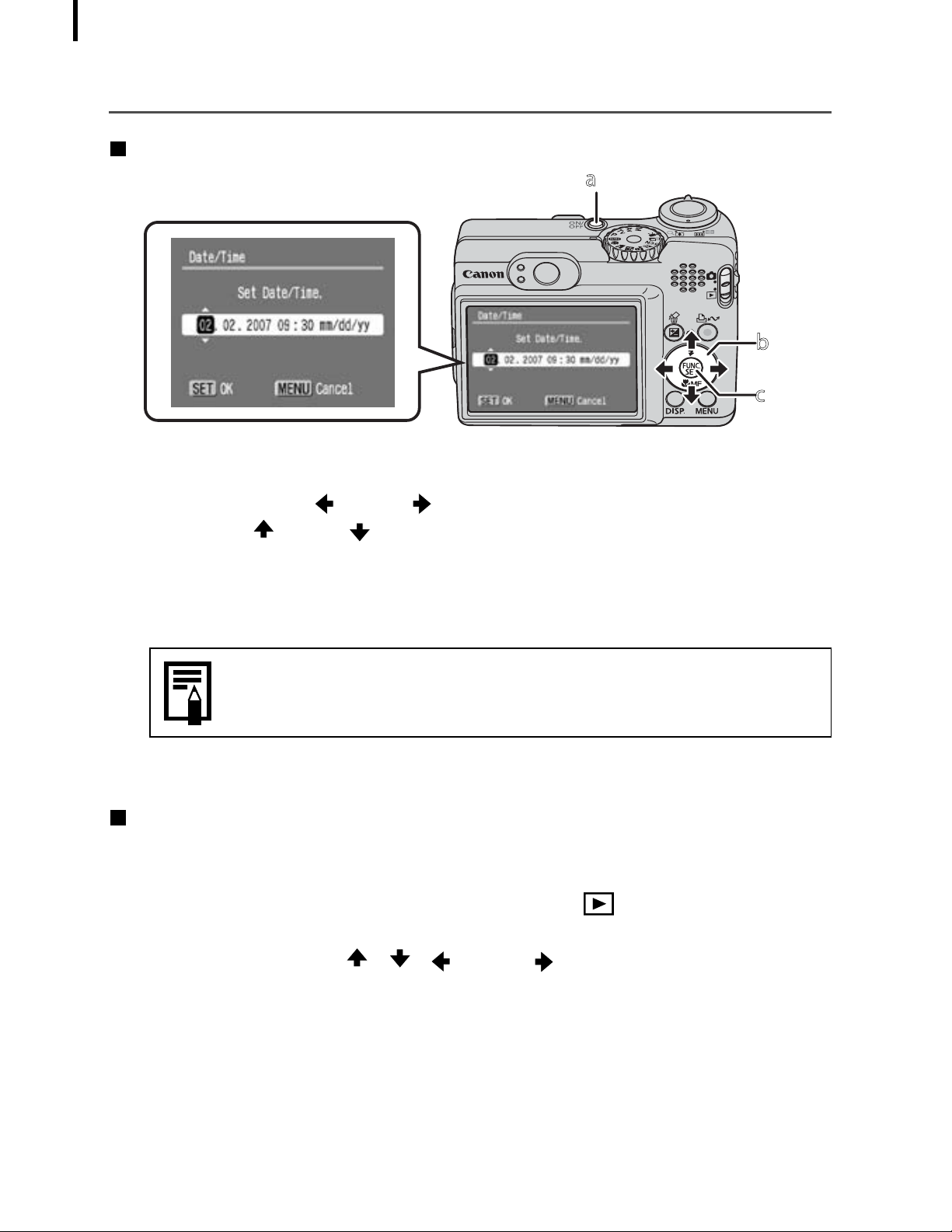
3 Cài đặt ngày giờ
Những Cài Đặt Ban Đầu
Hướng Dẫn Cài Đặt Ngày Giờ
1. Nhấn phím nguồn (hình a).
a
b
c
2. Sử dụng phím hoặc để chọn mục cài đặt.
Và phím hoặc để thay đổi giá trị của nó.
3. Nhấn phím FUNC./SET (hình c).
- Có thể cài đặt ngày giờ trong bảng Menu cài đặt.
Bảng cài đặt ngày giờ sẽ xuất hiện khi lần đầu mở máy.
Cài Đặt Ngôn Ngữ Hiển Thị.
Cho phép cài đặt ngôn ngữ trên màn hình theo ý người sử dụng.
1. Gạt phím điều chỉnh đến biểu tượng xem lại
2. Nhấn giữ phím FUNC./SET và nhấn tiếp phím Menu.
3. Sử dụng các phím , , hoặc để chọn một ngôn ngữ.
4. Nhấn phím FUNC./SET.

4 Hướng dẫn chụp
1.
Nhấn phím nguồn.
- Màn hình và âm thanh khởi động sẽ xuất
hiện trên màn hình LCD.
- Tiếp tục nhấn phím nguồn để tắt máy.
- Nhấn giữ phím DISP. và nhấn phím nguồn
để tắt tất cả các âm thanh trừ các âm thanh
báo lỗi.
Hướng Dẫn Chụp Ở Chế Độ Tự Động
Phím nguồn
DISP. button
2.
Gạt phím điều chỉnh đến chế độ chụp
(hình a).
3.
Xoay phím điều chỉnh các chế độ chụp
đến biểu tượng (hình b).
Hướng máy ảnh về phía đối tượng.
4.
Lấy tiêu cự và chụp.
5.
1. Nhấn nhẹ phím chụp để máy lấy tiêu cự.
- Khi máy lấy tiêu cự, sẽ có hai tiếng bíp
và đèn nhấp nháy màu xanh.
(đèn vàng khi mở Flash).
- Ngoài ra, trên màn hình sẽ xuất hiện
khung AF màu xanh tại điểm lấy tiêu cự.
b
a
Đèn báo hiệu
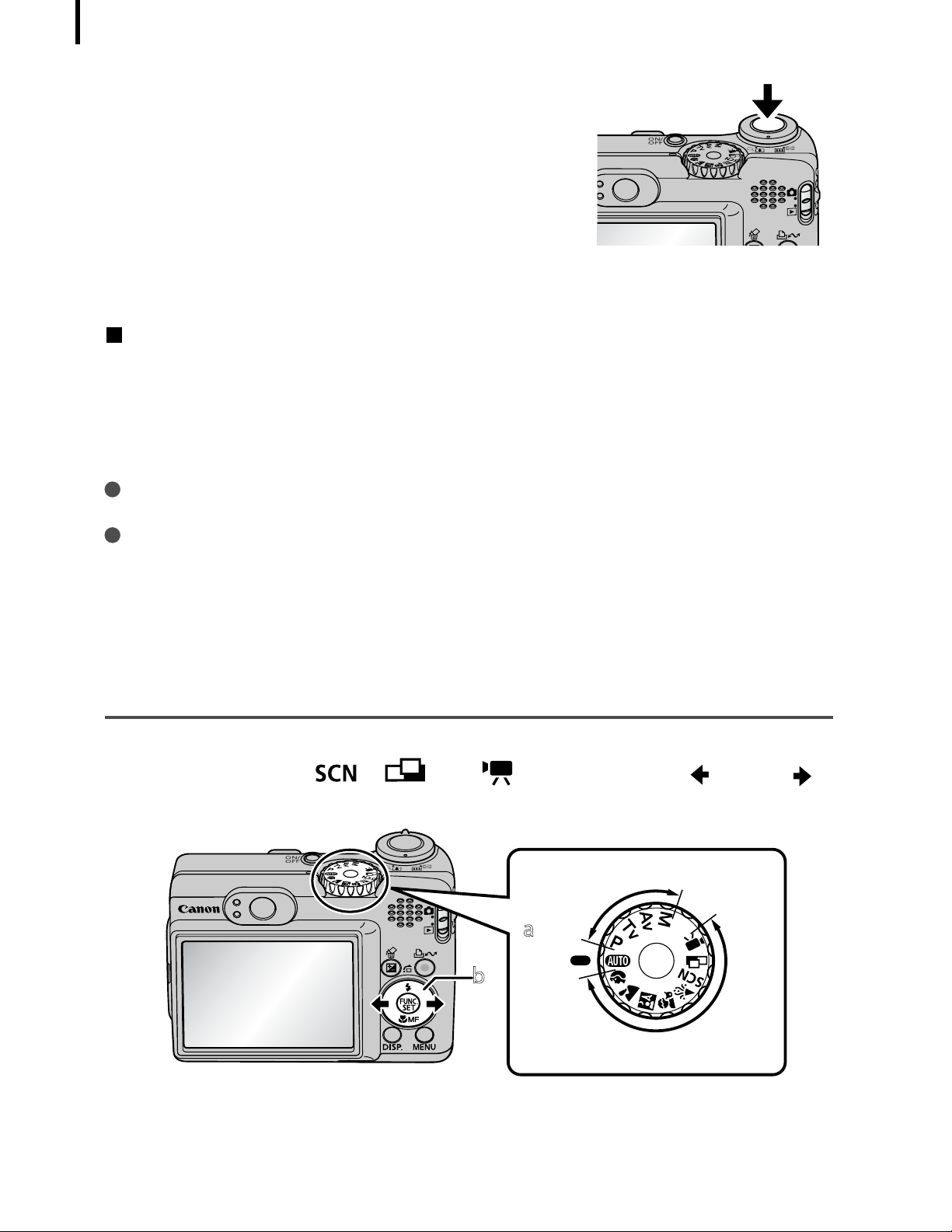
5 Hướng dẫn chụp
2. Nhấn mạnh phím chụp để chụp.
Bạn sẽ nghe âm thanh khi chụp và hình ảnh
sẽ được lưu lại. Đèn báo hiệu sẽ nhấp nháy
khi hình đang được lưu vào thẻ nhớ.
Xem Lại Hình Ngay Khi Chụp Xong
Khi vừa chụp xong, hình sẽ hiển thị trên màn hình LCD trong vòng
hai giây.
Hay sử dụng các bước sau để xem lại hình ngay khi vừa chụp:
Nhấn giữ phím chụp.
Nhấn phím FUNC./SET hoặc phím DISP. khi hiển thị hình chụp
Nhấn nhẹ phím chụp để ngừng xem.
Chọn Chế Độ Chụp
1. Xoay phím điều khiển đến một chế độ chụp theo ý người sử dụng
Trong các chế độ , và , sử dụng phím hoặc
để chọn một chế độ chụp (hình b).
Creative zone
a
Auto
b
Image zone
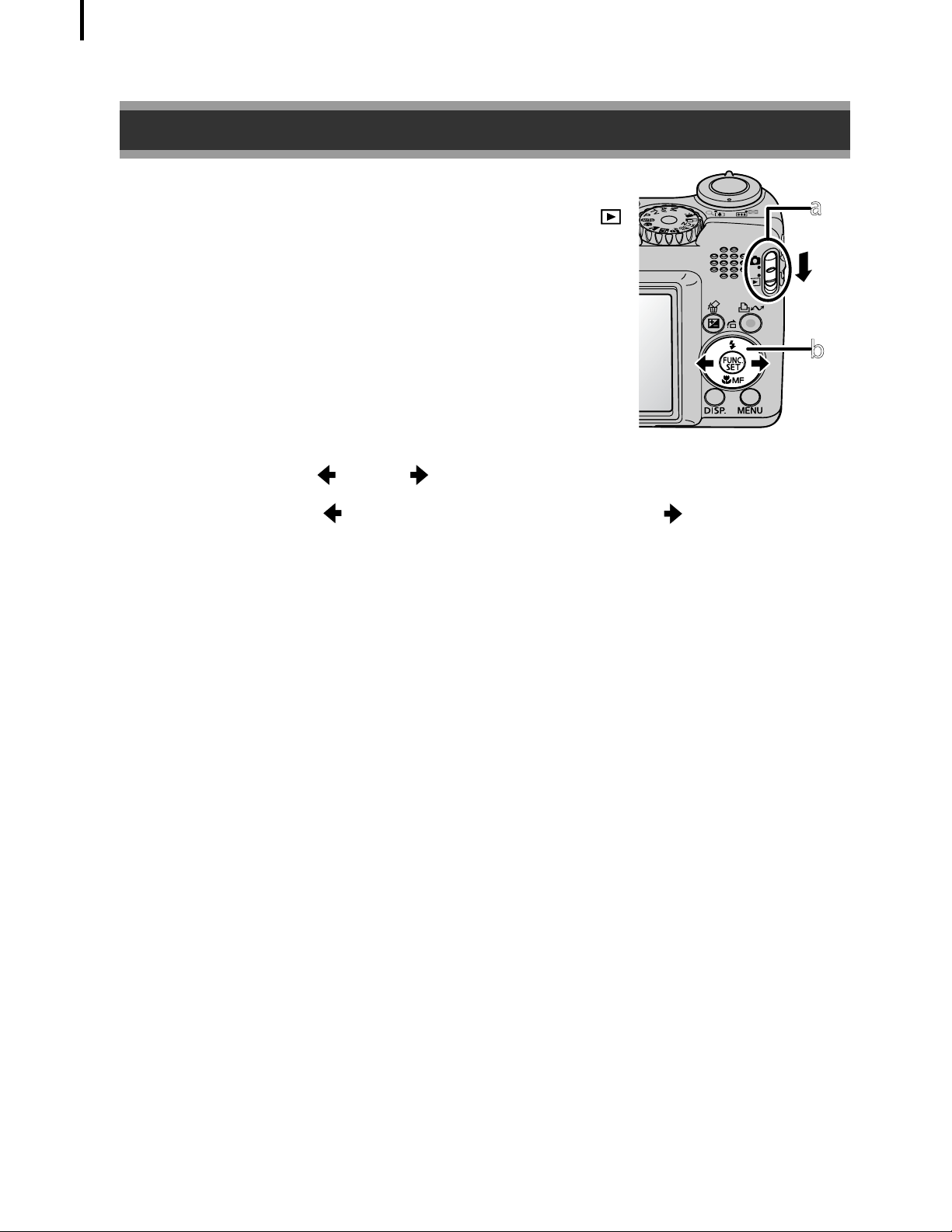
6 Xem lại hình
Hướng Dẫn Xem Lại Hình
1.
Gạt phím điều chỉnh đến chế độ xem lại
(hình a).
- Hình chụp sau cùng sẽ hiển thị trên màn hình
LCD. Tuy nhiên, nếu bạn ở chế độ xem lại thay
vì chế độ chụp, hình xem sau cùng sẽ được hiển
thị. Hoặc khi thay thẻ nhớ, sẽ hiển thị hình mới
nhất trong thẻ nhớ.
2.
Sử dụng phím hoặc để hiển thị hình muốn xem.
- Sử dụng phím để xem lại hình trước và phím
để xem lại những hình phía sau.
a
b
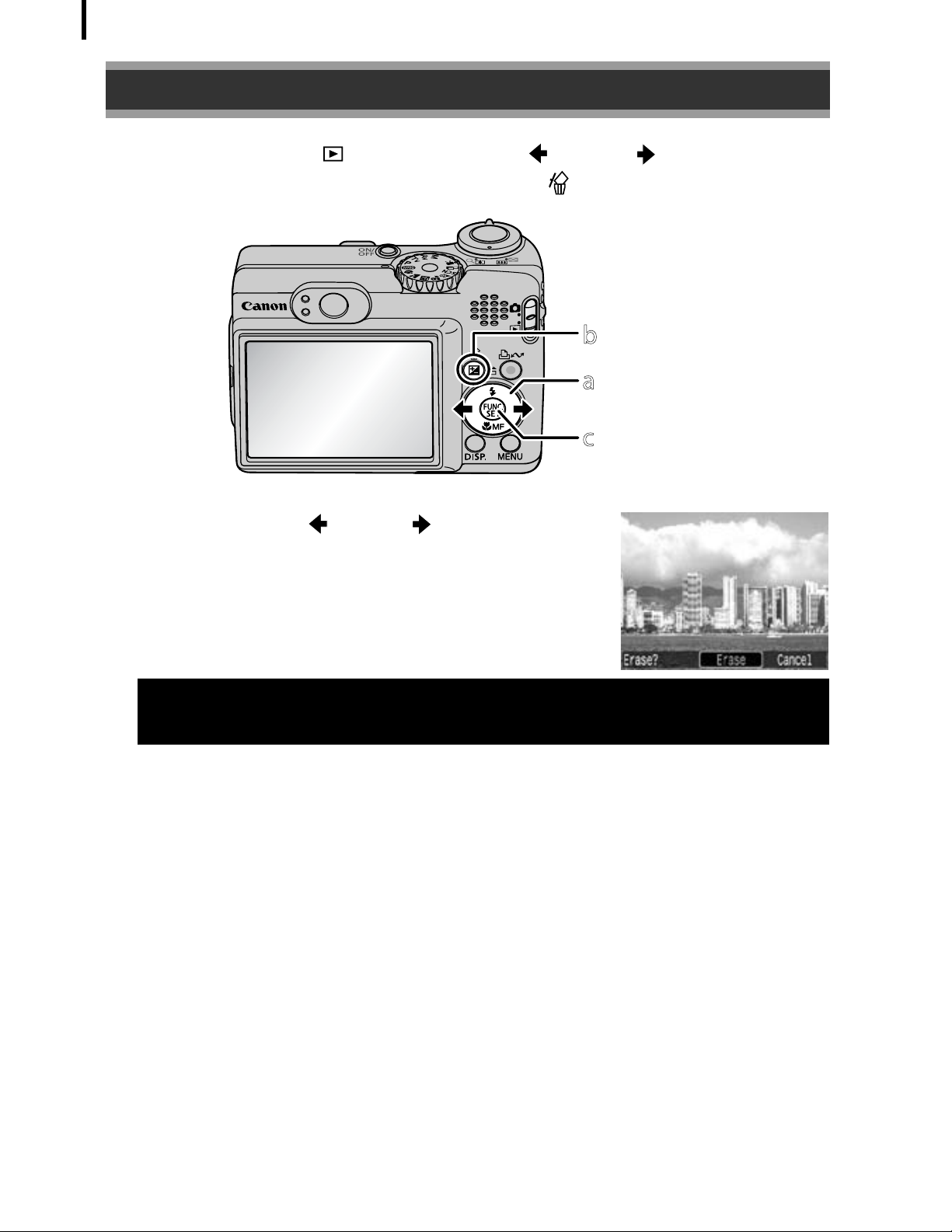
7 Cách xóa ảnh
Hướng Dẫn Cách Xóa Ảnh
1.
Ở chế độ xem lại , sử dụng phím hoặc để chọn hình
muốn xóa (hình a) và nhấn phím xóa (hình b).
b
a
c
2.
Sử dụng phím hoặc để chọn [Erase]
và nhấn phím FUNC./SET (hình c).
- Nhấn [Cancel] để hủy việc xóa hình.
Lưu ý: hình đã xóa không thể lấy lại được.
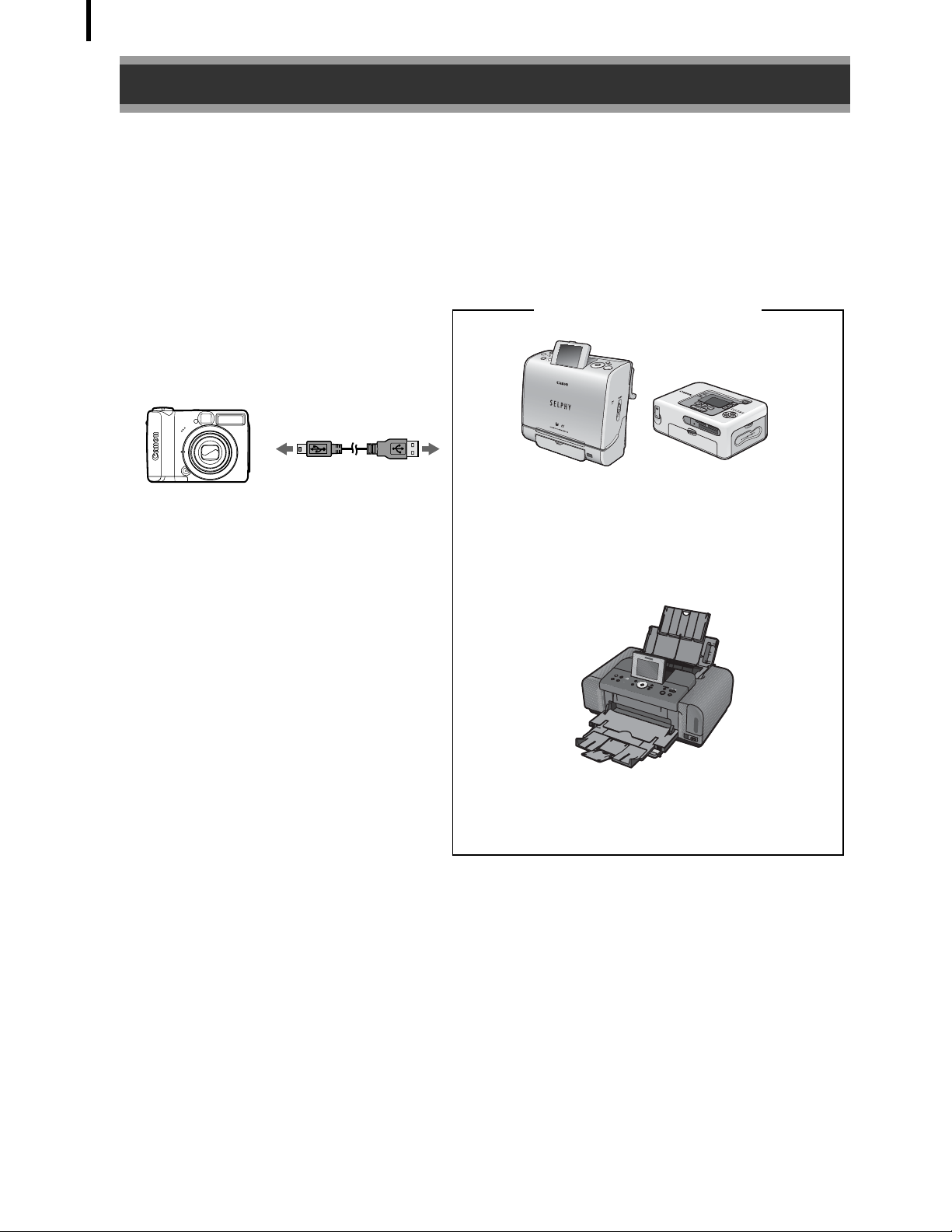
8 In ấn/Kết nối
Hướng Dẫn Cách In Ảnh
1.
Kết nối máy ảnh với máy in.
* 1
- Mở nắp đậy bảo vệ và cắm dây cáp kết nối qua cổng kết nối
(hình dưới).
Các dòng máy hiệu Canon
Camera
Cáp kết nối
Dòng máy SELPHY
Máy in ảnh nhỏ gọn*
2
Dòng máy PIXMA: Dòng máy in phun
*1 Dòng máy này sử dụng chức năng in ảnh trực tiếp [Picbridge], cho phép kết nối máy ảnh
với các dòng máy in hiệu Canon có cùng chức năng [Picbridge].
*2 Có thể sử dụng các loại thẻ in CP-10/CP-100/CP-200/CP-300.

9 In ấn/Kết nối
2.
Mở máy in.
Mở máy và chuyển sang chế độ xem lại .
- Biểu tượng sẽ sáng lên.
- Trên góc trái màn hình LCD xuất hiện biểu
tượng , , hoặc (biểu tượng
hiển thị sẽ khác nhau tùy từng loại máy in).
- Biểu tượng sẽ được hiển thị khi
đó là một đoạn phim.
3.
Sử dụng phím hoặc để lựa chọn hình ảnh muốn in và
nhấn phím (hình b, c).
- Biểu tượng sẽ nhấp nháy khi ảnh đang được in.
a
c
b
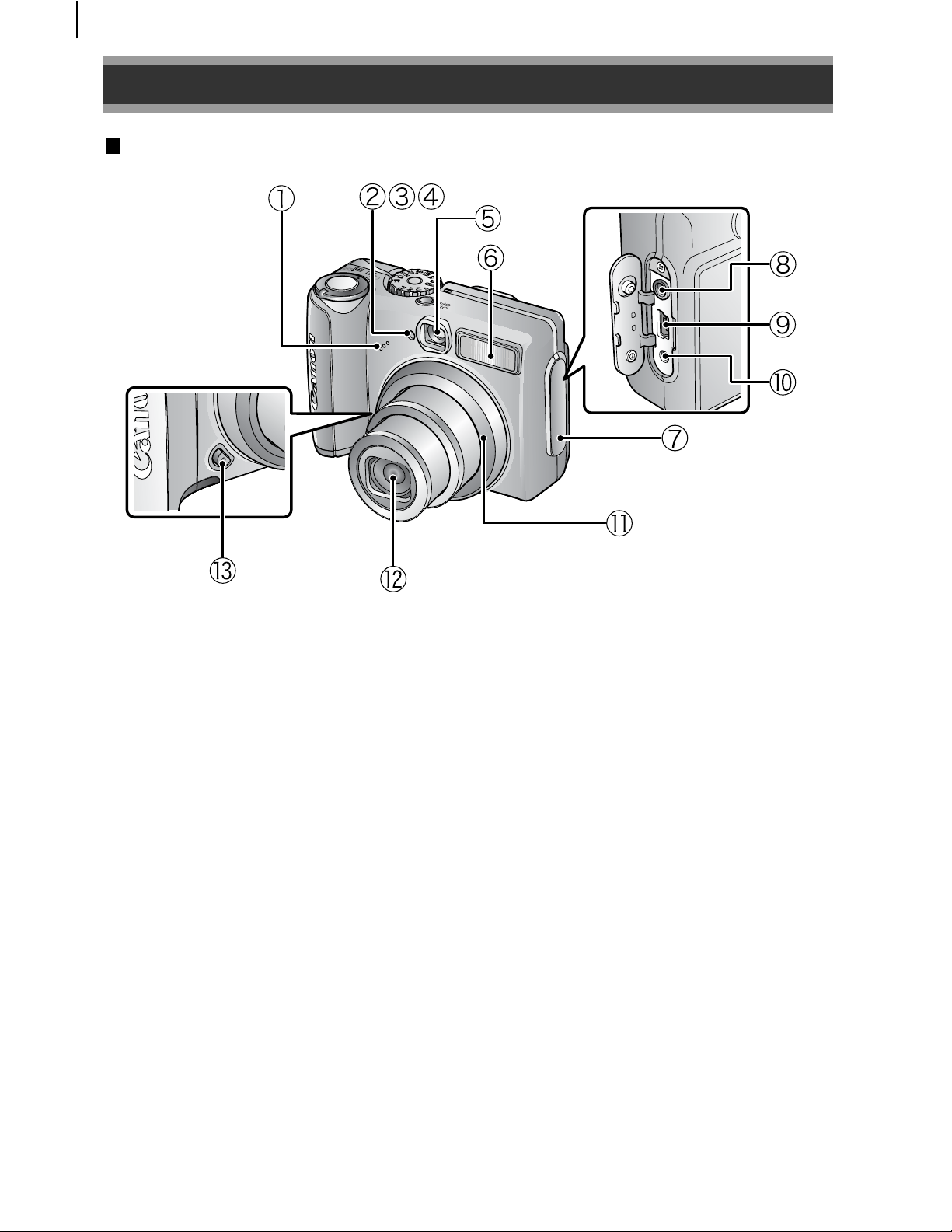
10 Thành phần máy
Mặt trước
Các Thành Phần Máy
1. Micro
2. Tín hiệu hỗ trợ AF
3. Đèn giảm thiểu mắt đỏ
4. Đèn báo chụp tự động hẹn giờ
5. Khung ngắm
6. Đèn Flash
7. Nắp đậy bảo vệ
8. Ngõ ra A/V
9. Khe cắm dây cáp nối máy in, máy tính
10. Ngõ cắm DC
11. Vòng gắn ống kính
12. Thấu kính
13. Phím tháo vòng gắn ống kính
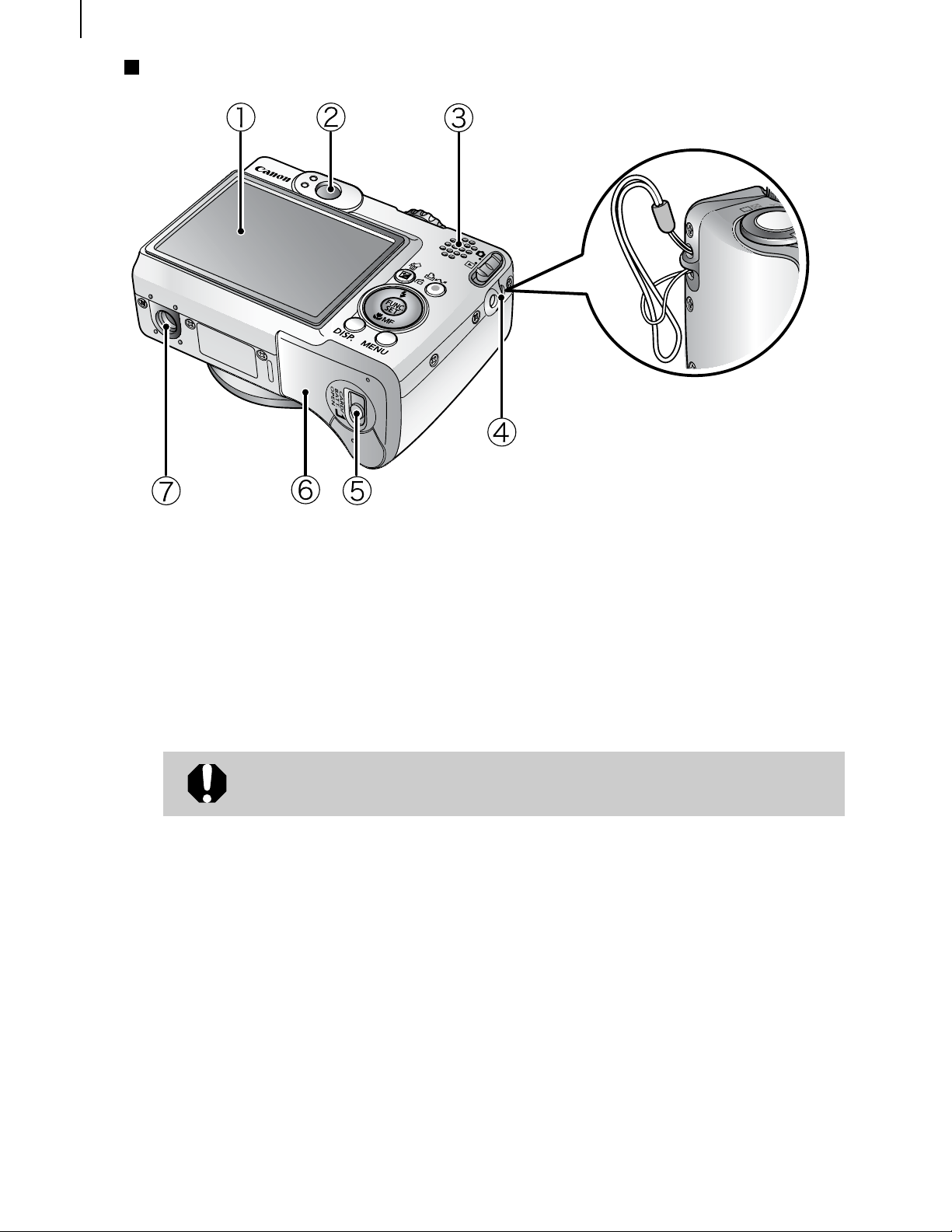
11 Thành phần máy
Mặt sau
Cách gắn dây đeo
1. Màn hình LCD
2. Kính ngắm
3. Loa
4. Khe gắn dây đeo
5. Khóa pin / thẻ nhớ
6. Nắp đậy bảo vệ pin / thẻ nhớ
7. Khe gắn chân đế
Để tránh làm rơi máy, nên đeo dây đeo tay trước khi sử dụng
máy ảnh.

12 Thành phần máy
Các phím điều khiển.
1. Đèn báo hiệu
2. Đèn nguồn
3. Phím nguồn
4. Điều chỉnh Zoom
Ở chế độ chụp: (góc nhìn rộng) / (chụp từ xa)
Ở chế độ xem lại: (từng danh mục ảnh) / (phóng to danh mục ảnh)
5. Phím nhấn chụp
6. Phím xoay điều chỉnh chế độ chụp
7. Phím gạt điều chỉnh
8. (phím in ấn / kết nối)
9. Phím điều chỉnh các chức năng chụp FUNC./SET
10. Phím lựa chọn Menu
11. DISP. (phím hiển thị)
12. (cân bằng nền) / (xóa từng hình)
13. (phím di chuyển sang trái)
14. (đèn Flash) / (di chuyển trong Menu xem lại) / (phím di chuyển
lên trên)
15. (phím di chuyển sang phải)
16. (chụp cận cảnh) / (lấy tiêu cự bằng tay) / phím di chuyển
xuống dưới.
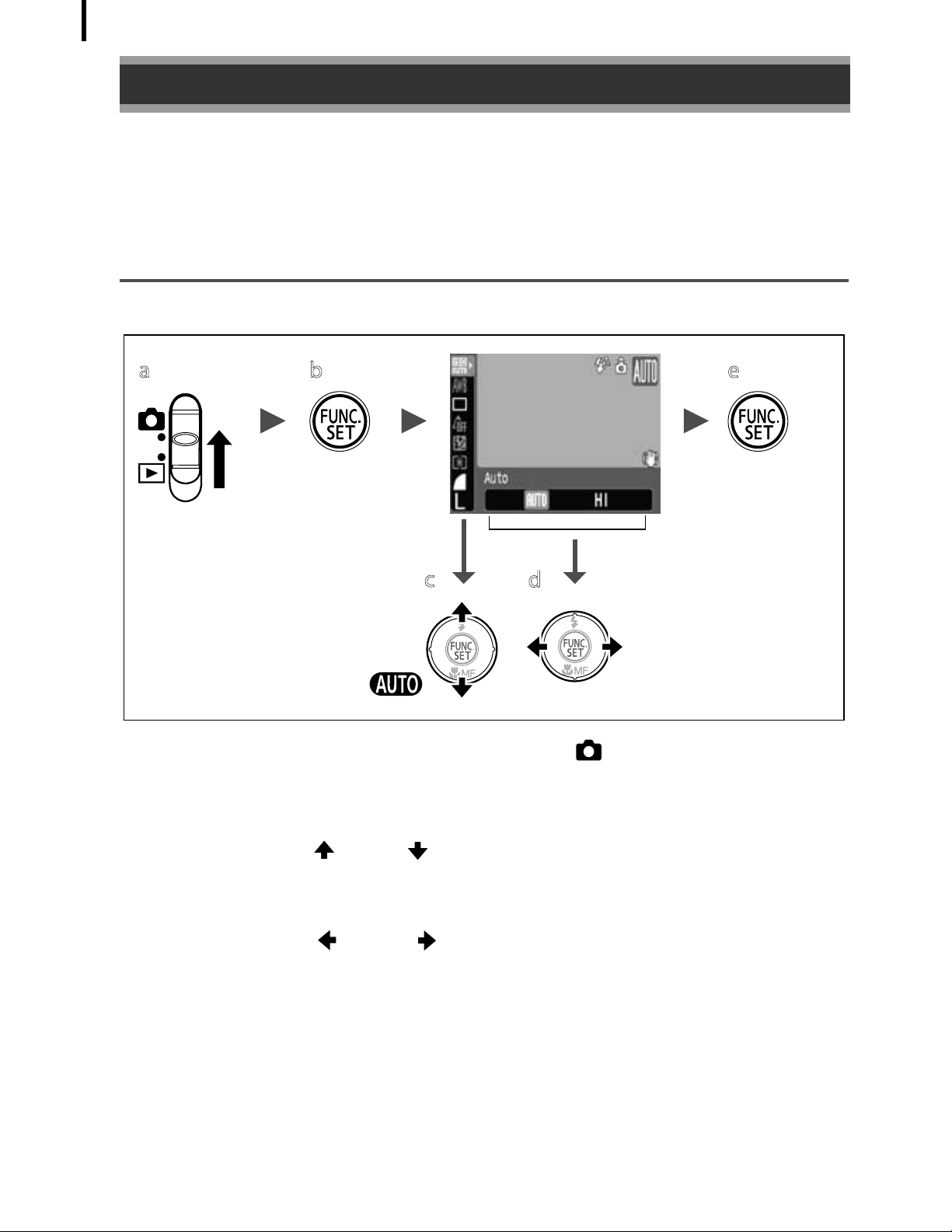
13 Các lựa chọn/Cài đặt
Cho phép lựa chọn và cài đặt các chế độ chụp hay xem lại, hoặc những cài
đặt khác như: in ấn, cài đặt ngày/giờ, âm thanh, ...
Menu cài đặt các chức năng (FUNC./SET).
Lựa chọn này cho phép cài đặt các chức năng chung của máy ảnh.
a b e
Các Lựa Chọn Và Cài Đặt
c
Ví dụ này cho thấy các cài đặt chức
năng ở chế độ chụp tự động
a
Gạt phím điều chỉnh đến chế độ chụp
b
Nhấn phím FUNC./SET
c
Sử dụng phím hoặc để lựa chọn các chức năng.
Một số chế độ chụp không có một vài chức năng nào đó.
d
Sử dụng phím hoặc để lựa chọn các mức độ của chức
d
năng đó.
e
Nhấn phím FUNC./SET.
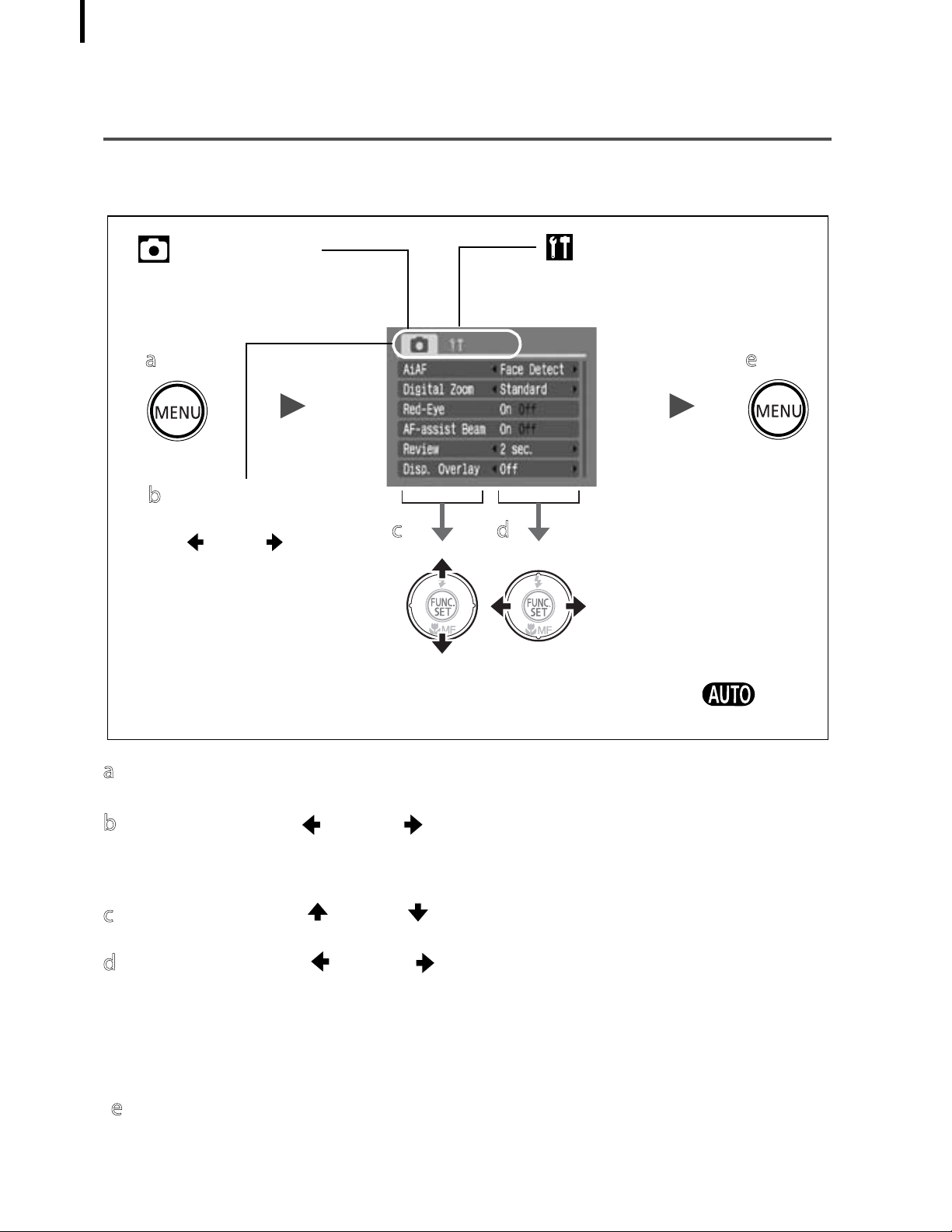
14 Các lựa chọn/Cài đặt
Rec., Play, Print, Set up and My Camera Menus
Các lựa chọn này thuận tiện cho việc chụp hình, xem lại, hoặc in ấn, ...
(Rec.) Menu
a
b
Thay đổi các lựa chọn
bằng cách sử các phím
hoặc
Ví dụ này cho thấy các cài đặt trong (Rec.) Menu ở chế độ chụp tự động
dc
(Set up) Menu
e
a
Nhấn phím Menu
b
Sử dụng phím hoặc để chuyển đổi giữa các bảng cài đặt
- Hoặc sử dụng phím Zoom để chuyển đổi giữa các bảng cài đặt.
Sử dụng phím hoặc để chọn các chức năng cài đặt.
c
Sử dụng phím hoặc để chọn chế độ cài đặt.
d
- Nhấn phím FUNC./SET để cài đặt đối với các chức năng có dấu (...) phía
sau nó, nhấn lại phím FUNC./SET để xác nhận cài đặt. Cuối cùng, nhấn
phím Menu để thoát ra ngoài.
e
Nhấn phím Menu.

15 Cài đặt lại thông số ban đầu
Cài Đặt Lại Những Thông Số Ban Đầu
1
2
Chọn [Reset All].
1. Nhấn phím Menu.
2. Sử dụng phím hoặc để chọn mục
cài đặt
3. Sử dụng phím hoặc và chọn mục
[Reset All].
4. Nhấn phím FUNC./SET.
Cài đặt.
1. Sử dụng phím hoặc để chọn
mục [OK].
2. Nhấn phím FUNC./SET.
Không thể cài đặt lại khi đang kết nối với máy tính, máy in.
Không thể cài đặt lại thông số ban đầu ở các chế độ sau:
- Chế độ chụp ảnh.
- Các chức năng: [Date/Time], [Language], và [Video System]
trong bảng .
- Chức năng cân bằng trắng ở chế độ [Custom].
- Cài đặt mới cho máy.
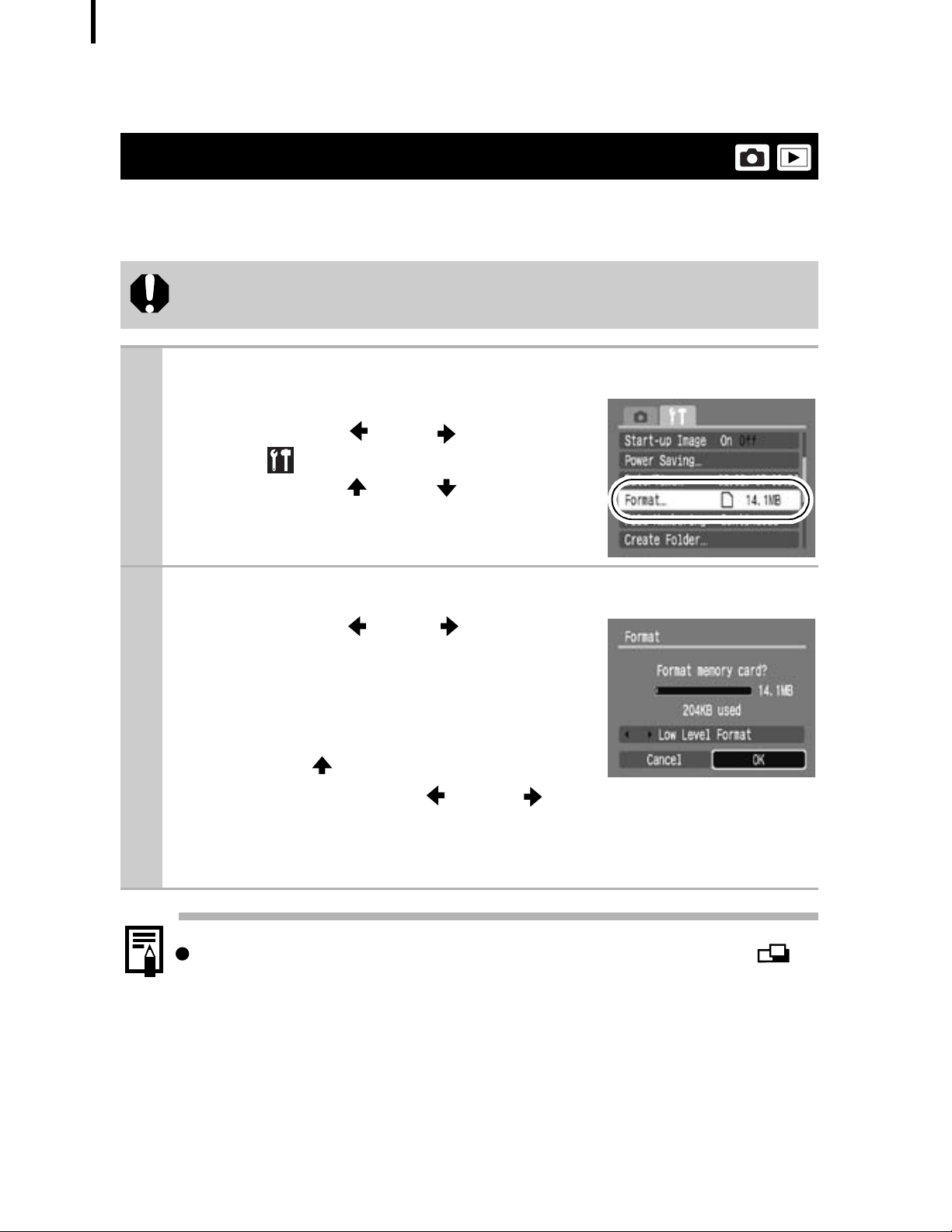
16 Định dạng thẻ nhớ
Hướng Dẫn Định Dạng (Format) Thẻ Nhớ
Định dạng thẻ nhớ trước khi sử dụng hoặc khi muốn xóa hết dữ
liệu trong thẻ cũ.
Lưu ý, định dạng thẻ sẽ xóa hết dữ liệu trong thẻ bao gồm hình
ảnh và các le.
1
2
Chọn [Format].
1. Nhấn phím Menu.
2. Sử dụng phím hoặc và chọn mục
cài đặt .
3. Sử dụng phím hoặc và chọn mục
[Format].
4. Nhấn phím FUNC./SET.
Cài Đặt.
1. Sử dụng phím hoặc và chọn
mục [OK].
2. Nhấn phím FUNC./SET.
- Để format thẻ với tốc độ chậm hơn, sử
dụng phím và chọn mục [Low Level
Format]. Sử dụng phím hoặc để
đánh dấu chọn.
- Nhấn FUNC./SET để ngừng việc format.
Không sử dụng chức năng này ở chế độ chụp ghép ảnh .
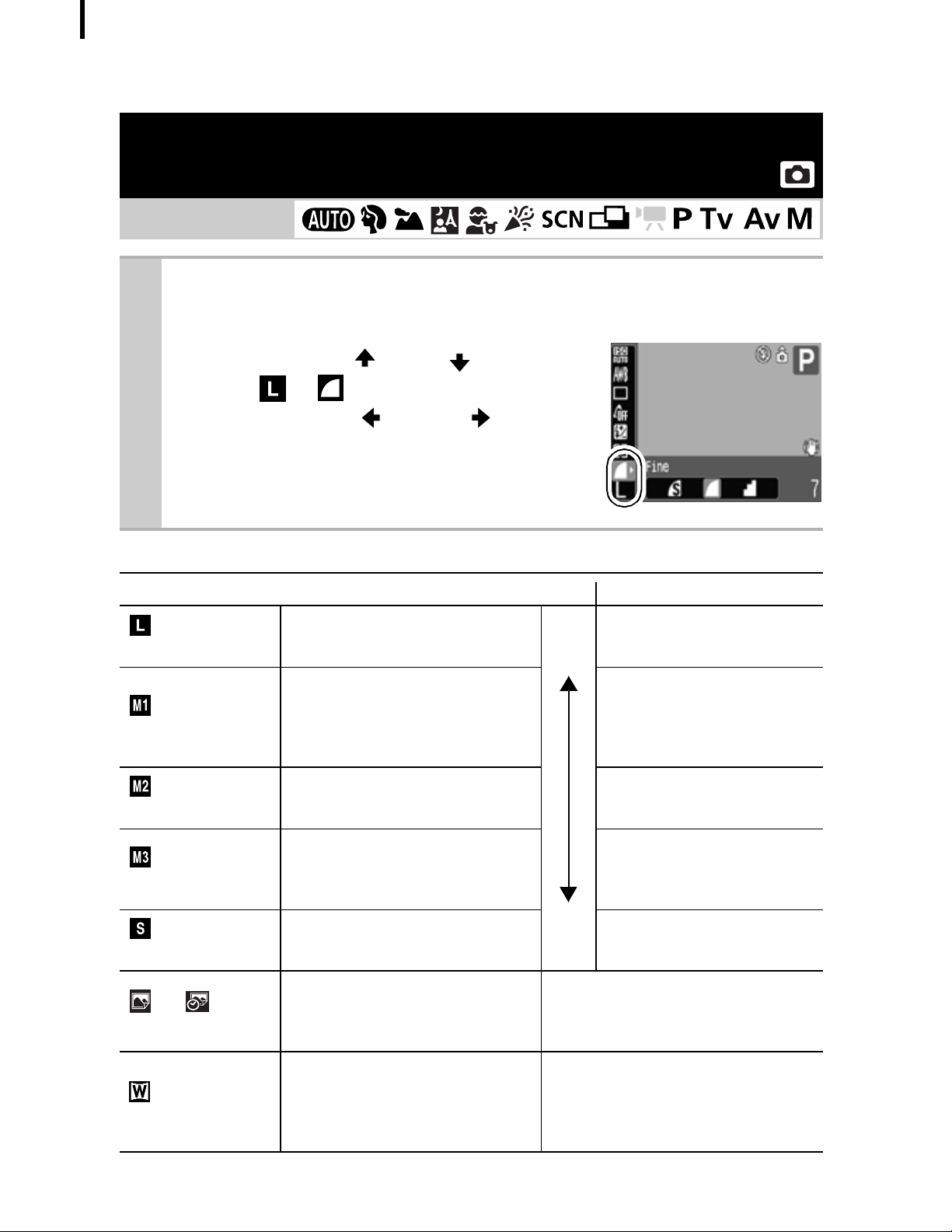
17 Thay đổi độ phân giải
Thay Đổi Độ Phân Giải/ Chế Độ Nén Ảnh
Các chế độ chụp
1
Chọn độ phân giải/ Chế độ nén ảnh.
1. Nhấn phím FUNC./SET.
2. Sử dụng phím hoặc và chọn
mục / .
3. Sử dụng phím hoặc để chọn
một chế độ cài đặt.
4. Nhấn phím FUNC./SET.
Độ Phân Giải Ảnh và Giá Trị Điểm Ảnh
Độ phân giải
3072 x 2304 pixels
(Large)
(Medium 1)
(Medium 2)
Điểm ảnh
2592 x 1944 pixels
Điểm ảnh
2048 x 1536 pixels
Điểm ảnh
Mục đích
In khổ A3
Lớn
(297 x 420 mm
(11.7 x 16.5 in.))
In khổ A4
(210 x 297 mm
(8.3 x 11.7 in.))
In khổ bức thư
216x279mm(8.5x11in.)
In khổ A5
(149 x 210 mm
(5.9 x 8.3 in.))
1600 x 1200 pixels
(Medium 3)
(Small)
or
(Postcard)
(Widescreen)
* Tùy từng vùng khác nhau, có kích cở giấy khác nhau.
Điểm ảnh
640 x 480 pixels
Điểm ảnh
1600 x 1200 pixels
Điểm ảnh
3072 x 1728 pixels
Điểm ảnh
In trên giấy khổ rộng
(hình ảnh có tỉ lệ 16:9)
Vùng không được chụp sẽ hiển thị thành
khung màu đen trên màn hình LCD.
In khổ Postcard
148 x 100 mm (6 x 4 in.)
In khổ L
119 x 89 mm (4.7 x 3.5 in.)
Nhỏ
Gởi qua e-mail hoặc khi muốn
chụp nhiều hình.
In trên khổ Postcard
148 x 100 mm (6 x 4 in.)
In khổ L
119 x 89 mm (4.7 x 3.5 in.)
